მემკვიდრეობის დაბლოკვის საჭიროება მნიშვნელოვანია და აი, როგორ აკეთებთ ამას
- ბევრმა მომხმარებელმა იკითხა, როგორ შეუძლიათ დაბლოკონ ჯგუფის პოლიტიკის მემკვიდრეობა დომენისთვის.
- ისე, როგორც უკვე იცით, ჩვენ მოვამზადეთ სასარგებლო სტატია ამ საკითხის მოსაგვარებლად.
- ყურადღებით მიჰყევით ქვემოთ მოცემულ ნაბიჯებს და ამას იმაზე მალე დაასრულებთ, ვიდრე ფიქრობთ.
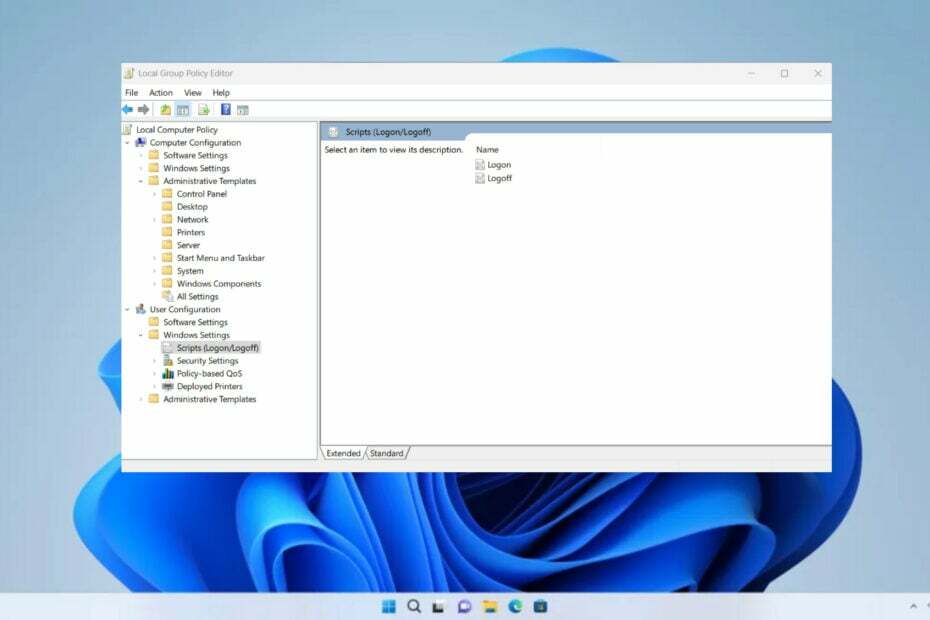
Xდააინსტალირეთ ჩამოტვირთვის ფაილზე დაწკაპუნებით
- ჩამოტვირთეთ Fortect და დააინსტალირეთ თქვენს კომპიუტერზე.
- დაიწყეთ ხელსაწყოს სკანირების პროცესი მოძებნეთ კორუმპირებული ფაილები, რომლებიც თქვენი პრობლემის წყაროა.
- დააწკაპუნეთ მარჯვენა ღილაკით დაიწყეთ რემონტი ასე რომ, ხელსაწყოს შეუძლია დაიწყოს ფიქსაციის ალგორითმი.
- Fortect ჩამოტვირთულია 0 მკითხველი ამ თვეში.
ადმინისტრატორებს შეუძლიათ გამოიყენონ ასობით განსხვავებული პარამეტრი AD-ში ობიექტებზე ჯგუფის პოლიტიკის ობიექტების (GPO) დაარსებით და GPO დომენებთან, საიტებთან და ორგანიზაციულ ერთეულებთან (OU) ასოცირებით.
შეიძლება გაინტერესებთ, როგორ დაბლოკოთ მემკვიდრეობა ასეთი ჯგუფებისთვის, ამიტომ ჩვენ გაჩვენებთ. ჩვენც შეგვიძლია გაჩვენოთ როგორ დავბლოკოთ მემკვიდრეობა Windows 10-ისთვის დაინტერესების შემთხვევაში.
რა არის GPO მემკვიდრეობა და როგორ მუშაობს იგი?
ისე, როგორც მოგეხსენებათ, Active Directory-ში GPO-ები ავტომატურად მემკვიდრეობით მიიღება GPO განაცხადის შეკვეთაში.
ასე რომ, თუ ჯგუფის პოლიტიკის პარამეტრი ჩართულია დომენის უმაღლეს დონეზე, მაგრამ არ არის კონფიგურირებული OU დონეზე, დომენის უმაღლესი დონის პარამეტრი უპირატესობას ანიჭებს და გამოიყენება.
როგორც ითქვა, თანაბრად, თუ პარამეტრი არ არის კონფიგურირებული დომენის დონეზე და გამორთულია OU დონეზე, OU პარამეტრი მემკვიდრეობით მიიღება.
მაგრამ ასევე არის სიტუაცია, როდესაც ჯგუფის პოლიტიკა არ გამოიყენება, მაგრამ ეს სახელმძღვანელო დაგეხმარებათ გამოსწორებაში.
თუ გაინტერესებთ ჯგუფის პოლიტიკის პარამეტრების ძალაში შესვლის თანმიმდევრობა, ნება მოგვეცით, ცოტა შუქი გამოვყოთ ამაზეც:
- ადგილობრივი ჯგუფის პოლიტიკის პარამეტრები ყოველთვის გამოიყენება პირველ რიგში.
- შემდეგ გამოიყენება GPO-ები, რომლებიც დაკავშირებულია საიტის დონეზე, რასაც მოჰყვება დომენის დონეზე დაკავშირებული GPO და OU დონეზე. ვინაიდან OU-თან დაკავშირებული GPO-ები მუშავდება ბოლოს, მათ აქვთ უმაღლესი უპირატესობა.
- ჩადგმული OU-ებისთვის, პირველ რიგში გამოიყენება GPO-ები, რომლებიც დაკავშირებულია მშობელ OU-ებთან, შემდეგ კი GPO-ები, რომლებიც დაკავშირებულია ბავშვის OU-თან.
- თუ რამდენიმე GPO დაკავშირებულია კონტეინერთან, მაშინ GPO-ს ყველაზე დაბალი ბმულის მიმდევრობით ექნება უმაღლესი უპირატესობა.
- კონტეინერზე გამოყენებული GPO-ების სიის სანახავად, ორჯერ დააწკაპუნეთ კონტეინერზე და მარჯვენა პანელში აირჩიეთ ჯგუფის პოლიტიკის მემკვიდრეობის ჩანართი.
შეიძლება თქვენც დაგაინტერესოთ როგორ დააინსტალიროთ ჯგუფის პოლიტიკის მართვის კონსოლი Windows 11-ზე.
როგორ დავბლოკო ჯგუფური პოლიტიკის მემკვიდრეობა დომენისთვის/OU?
1. დააჭირეთ ფანჯრები გასაღები საძიებო ველის გასახსნელად. ალტერნატიულად, შეგიძლიათ დააჭიროთ დაწყება ღილაკი დავალების პანელზე.
2. Ძებნა ჯგუფის პოლიტიკადა აირჩიეთ პირველი შედეგი გასახსნელად შეცვალეთ ჯგუფის პოლიტიკა აპლიკაცია.

3. Წადი ჯგუფის პოლიტიკის მენეჯმენტი და იპოვნეთ ჯგუფის პოლიტიკა, შემდეგ წვდომა დომენები და აირჩიეთ თქვენი დომენი და ბოლოს გადადით ნაგულისხმევი დომენის პოლიტიკა.
4. ქვეშ დომენის კონტროლერები, იპოვნეთ დომენი, რომლითაც გსურთ შეწყვიტოთ პარამეტრების მემკვიდრეობა.
5. დააწკაპუნეთ მასზე მარჯვენა ღილაკით და აირჩიეთ პოლიტიკის მემკვიდრეობის დაბლოკვა.
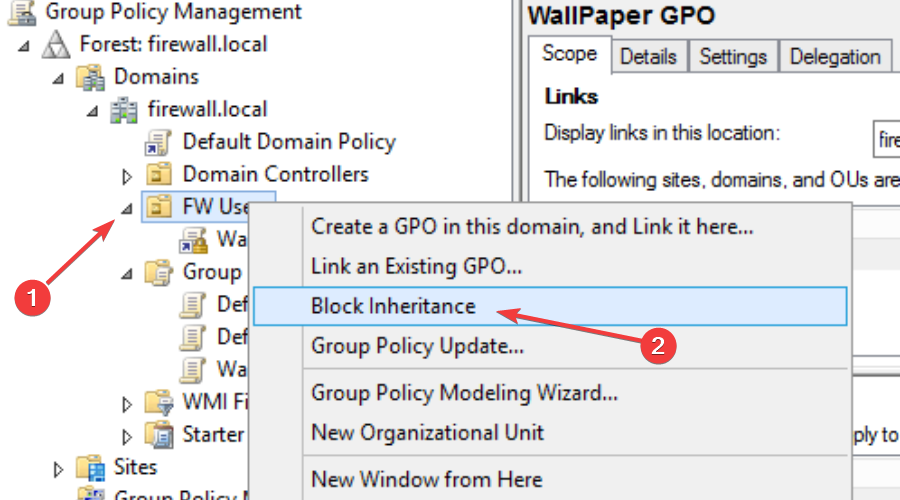
თქვენ შეგიძლიათ მარტივად დაბლოკოთ ჯგუფის პოლიტიკის მემკვიდრეობა კონკრეტული დომენისთვის/OU ჯგუფის პოლიტიკის რედაქტორის მეშვეობით. თქვენ მხოლოდ უნდა იპოვოთ თქვენი დომენი სიაში და გამოიყენოთ ბლოკის მემკვიდრეობა დაყენება მას.
თუ რაიმე პრობლემა გაქვთ, შეგიძლიათ ასევე გამოიყენოთ ჩვენი სახელმძღვანელო როგორ დავაფიქსიროთ ჯგუფური პოლიტიკა Windows-ში.
- რა არის Cleanmgr.exe და როგორ გამოვიყენოთ იგი სწორად
- როგორ ადვილად ავუაროთ Netflix პაროლის გაზიარებას
- რა არის Mobsync.exe და როგორ გამორთოთ იგი
- როგორ ჩართოთ Windows განახლება რეესტრში [სწრაფი ნაბიჯები]
- რა არის Upfc.exe და როგორ გამორთოთ იგი
შემიძლია თუ არა GPO მთლიანად გამორთო?
თქვენ უნდა იცოდეთ, რომ ნაგულისხმევად, როგორც კომპიუტერის კონფიგურაციის, ასევე მომხმარებლის კონფიგურაციის პოლიტიკა GPO-ის პარამეტრები ჩართულია და გამოიყენება ყველა მომხმარებელზე და კომპიუტერზე იმ კონტეინერში, რომელშიც არის GPO დაკავშირებულია.
როგორც ითქვა, შეიძლება წარმოიშვას სიტუაციები, როდესაც GPO უნდა იყოს გამორთული გარკვეული პერიოდის განმავლობაში. ასე რომ, პასუხი არის დიახ, თქვენ აბსოლუტურად შეგიძლიათ.
იმ შემთხვევაში, თუ გაინტერესებთ როგორ გამორთო GPO?, უფრო ახლოს დააკვირდით ჩვენს დეტალურ პროცედურას.
- Ძებნა ჯგუფის პოლიტიკადა გახსენით შეცვალეთ ჯგუფის პოლიტიკა აპლიკაცია.

- არჩევის შემდეგ GPO გსურთ გამორთული, აირჩიეთ დეტალები ჩანართი მარჯვენა მხარეს.
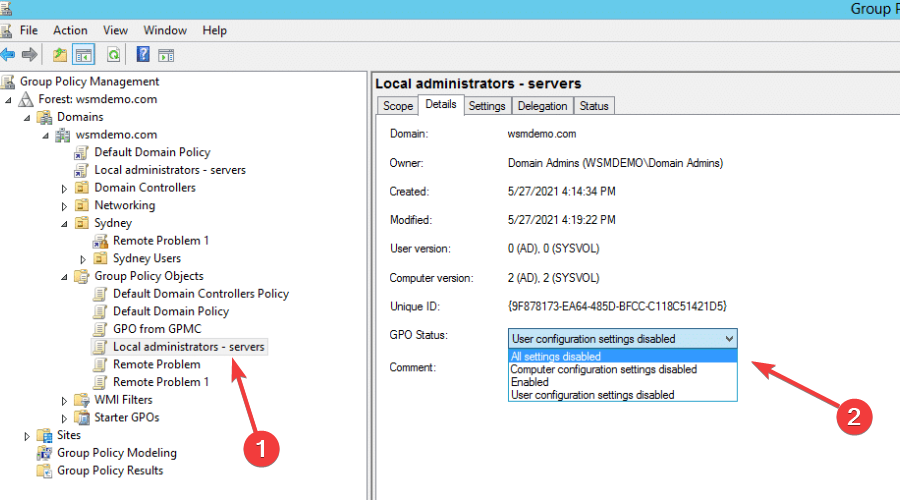
- GPO სტატუსის ქვეშ აირჩიეთ ყველა პარამეტრი გამორთულია.
- გადატვირთეთ თქვენი კომპიუტერი.
თქვენ ასევე შეგიძლიათ შეცვალოთ ასეთი პარამეტრები PowerShell-ის გამოყენებით, თუ ეს არის პროგრამული უზრუნველყოფა, რომლითაც უფრო კომფორტული ხართ, უბრალოდ იცოდეთ.
თუ გაინტერესებთ, შეიძლება კიდეც დაამატეთ VPN ჯგუფური პოლიტიკის გამოყენებით Windows-ში, ასე რომ გადახედეთ ამ სახელმძღვანელოს.
ეს არის ყველაფერი რაც თქვენ უნდა იცოდეთ ამ თემაზე. ვიმედოვნებთ, რომ ეს სტატია დაგეხმარებათ პრობლემების მოგვარებაში. დატოვეთ კომენტარი ქვემოთ და გვითხარით, რას ფიქრობთ ამის შესახებ.
ჯერ კიდევ გაქვთ პრობლემები?
დაფინანსებული
თუ ზემოხსენებულმა წინადადებებმა არ გადაჭრა თქვენი პრობლემა, თქვენს კომპიუტერს შეიძლება შეექმნას Windows-ის უფრო სერიოზული პრობლემები. ჩვენ გირჩევთ აირჩიოთ ყოვლისმომცველი გადაწყვეტა, როგორიცაა ფორტექტი პრობლემების ეფექტურად გადასაჭრელად. ინსტალაციის შემდეგ, უბრალოდ დააწკაპუნეთ ნახვა და შესწორება ღილაკს და შემდეგ დააჭირეთ დაიწყეთ რემონტი.
![როგორ განახლდეს Windows 10 უფასოდ 2021 წელს [სწრაფი ნაბიჯები]](/f/6f5694e6fc479a37ebbc563efcca470c.jpg?width=300&height=460)

![5 საუკეთესო Dell სერვერი ვებ ჰოსტინგის შესაძენად [2021 სახელმძღვანელო]](/f/bb4613bfb0dd7fb97f5389ec3086d092.jpg?width=300&height=460)